Matplotlib
1,Matplotlib - 介绍
Matplotlib是一个强大的Python绘图和数据可视化的工具包。
# 安装方法 pip install matplotlib # 引用方法 import matplotlib.pyplot as plt # 绘图函数 plt.plot() # 显示图像 plt.show()
这里可以使用jupyter,ipython notebook桌面解释器来运行matplotlib。
# 安装jupyter !pip3 install jupyter # 运行notebook jupyter notebook
# 然后new一个python3文件,并且可以保存多种格式。
2,plot函数-绘制图像
plot函数:绘图函数。回值点图或线图,具体使用ipython: plt.plot?
# 这些属性可以不标示,直接写入引号里面即可。
#线型 linestyle(-,-.,--,...) #点型 marker(v, ^, s, *, H, +, x, D, o,...) # o代表圆实点, #颜色 color(b, g, r, y, k, w, ...)
如图:
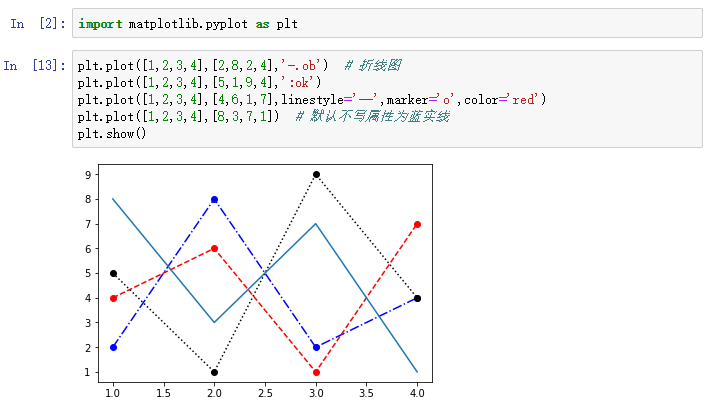
3,Matplotlib - 图像标注
| Matplotlib - 图像标注 | |||
| 设置图像标题 | plt.title() | 设置y轴范围 | plt.ylim() |
| 设置x轴名称 | plt.xlabel() | 设置x轴刻度 | plt.xticks() |
| 设置y轴名称 | plt.ylabel() | 设置y轴刻度 | plt.yticks() |
| 设置x轴范围 | plt.xlim() | 设置曲线图例 | plt.legend() |
代码示例一:调整名字和间隔
import matplotlib.pyplot as plt
import numpy as np
# 图像一:
# 使用np.linspace定义x:范围是(-3,3);个数是50. 仿真一维数据组(x ,y1)表示曲线1. 仿真一维数据组(x ,y2)表示曲线2.
x = np.linspace(-3, 3, 50)
y1 = 2*x + 1
y2 = x**2
# 使用plt.figure定义一个图像窗口. 使用plt.plot画(x ,y2)曲线.
# 使用plt.plot画(x ,y1)曲线,曲线的颜色属性(color)为红色;曲线的宽度(linewidth)为1.0;曲线的类型(linestyle)为虚线.
# 使用plt.title定义标题,使用label定义线条名称,使用plt.legend()显示定义线条
plt.figure()
plt.plot(x, y2, label = 'Line A')
plt.plot(x, y1, color='red', linewidth=1.0, linestyle='--', label = 'Line B')
# legend将要显示的信息来自于上面代码中的 label. 所以我们只需要简单写下一下代码, plt 就能自动的为我们添加图例.
plt.legend(loc='lower right')
# 使用plt.xlim设置x坐标轴范围:(-1, 2); 使用plt.ylim设置y坐标轴范围:(-2, 3);
# 使用plt.xlabel设置x坐标轴名称:’I am x’;使用plt.ylabel设置y坐标轴名称:’I am y’;
plt.xlim((-1, 2))
plt.ylim((-2, 3))
plt.xlabel('I am x')
plt.ylabel('I am y')
plt.show()
# 图像二:
# 使用np.linspace定义范围以及个数:范围是(-1,2);个数是5. 使用print打印出新定义的范围.
# 使用plt.xticks设置x轴刻度:范围是(-1,2);个数是5.
new_ticks = np.linspace(-1, 2, 5)
plt.xticks(new_ticks)
plt.title('Temper')
# 使用plt.yticks设置y轴刻度以及名称:刻度为[-2, -1.8, -1, 1.22, 3];
# 对应刻度的名称为[‘really bad’,’bad’,’normal’,’good’, ‘really good’]. 使用plt.show显示图像.
plt.yticks([-2, -1.8, -1, 1.22, 3],[r'$really bad$', r'$bad$', r'$normal$', r'$good$', r'$really good$'])
# plt.yticks(np.arange(0,10,2),['a','b','c','d','e','f'])
plt.show()
详解legend函数
plt.legend(loc='lower right')表示右下方
如果我们想单独修改之前的 label 信息, 给不同类型的线条设置图例信息. 我们可以在 plt.legend 输入更多参数. 如果以下面这种形式添加 legend, 我们需要确保, 在上面的代码 plt.plot(x, y2, label='linear line') 和 plt.plot(x, y1, label='square line') 中有用变量 l1 和 l2 分别存储起来. 而且需要注意的是 l1, l2,要以逗号结尾, 因为plt.plot() 返回的是一个列表.
plt.legend(handles=[l1, l2], labels=['up', 'down'], loc='best')
这样我们就能分别重新设置线条对应的 label 了.
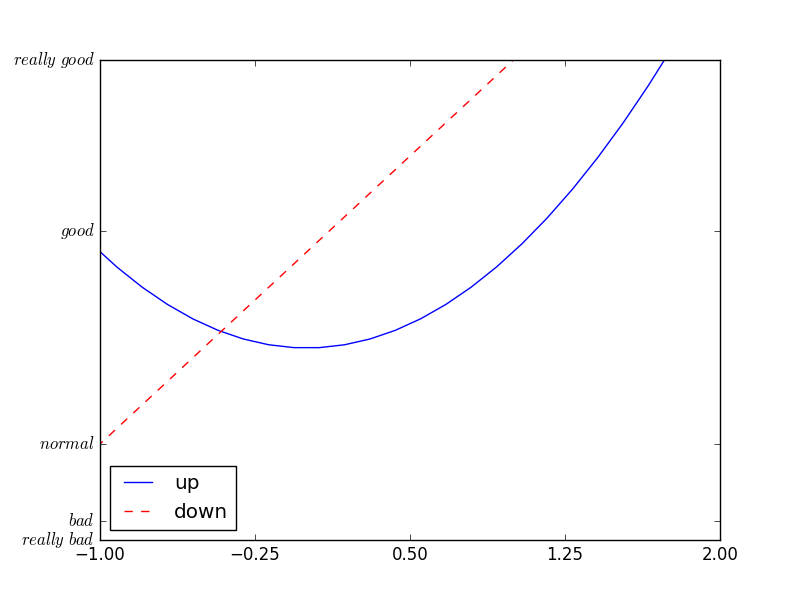
其中’loc’参数有多种,’best’表示自动分配最佳位置,其余的如下:
'best' : 0, 'upper right' : 1, 'upper left' : 2, 'lower left' : 3, 'lower right' : 4, 'right' : 5, 'center left' : 6, 'center right' : 7, 'lower center' : 8, 'upper center' : 9, 'center' : 10,
总结果如图所示:

代码示例二:调整坐标轴
import matplotlib.pyplot as plt
import numpy as np
x = np.linspace(-3, 3, 50)
y1 = 2*x + 1
y2 = x**2
plt.figure()
plt.plot(x, y2)
plt.plot(x, y1, color='red', linewidth=1.0, linestyle='--')
plt.xlim((-1, 2))
plt.ylim((-2, 3))
new_ticks = np.linspace(-1, 2, 5)
plt.xticks(new_ticks)
plt.yticks([-2, -1.8, -1, 1.22, 3],['$really bad$', '$bad$', '$normal$', '$good$', '$really good$'])
# 使用plt.gca获取当前坐标轴信息. 使用.spines设置边框:右侧边框;使用.set_color设置边框颜色:默认白色;
# 使用.spines设置边框:上边框;使用.set_color设置边框颜色:默认白色;
ax = plt.gca()
ax.spines['right'].set_color('none')
ax.spines['top'].set_color('none')
# 使用.xaxis.set_ticks_position设置x坐标刻度数字或名称的位置:bottom.(所有位置:top,bottom,both,default,none)
ax.xaxis.set_ticks_position('bottom')
# 使用.spines设置边框:x轴;使用.set_position设置边框位置:y=0的位置;(位置所有属性:outward,axes,data)
ax.spines['bottom'].set_position(('data', 0))
# 使用.yaxis.set_ticks_position设置y坐标刻度数字或名称的位置:left.(所有位置:left,right,both,default,none)
ax.yaxis.set_ticks_position('left')
# 使用.spines设置边框:y轴;使用.set_position设置边框位置:x=0的位置;(位置所有属性:outward,axes,data)
ax.spines['left'].set_position(('data',0))
plt.show()
结果示意图:
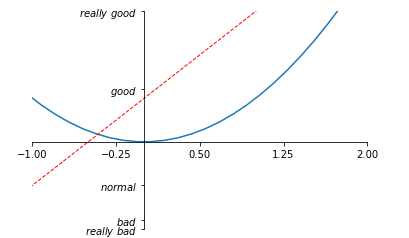
4,Annotation标注
标注图像中某些特殊的地方
当图线中某些特殊地方需要标注时,我们可以使用 annotation. matplotlib 中的 annotation 有两种方法, 一种是用 plt 里面的 annotate,一种是直接用 plt 里面的 text 来写标注.
①画出基本图,绘制一条直线:
import matplotlib.pyplot as plt import numpy as np x = np.linspace(-3, 3, 50) y = 2*x + 1 plt.figure(num=1, figsize=(8, 5),) plt.plot(x, y,)
结果如图:

②移动坐标
然后我们挪动坐标轴的位置.
ax = plt.gca()
ax.spines['right'].set_color('none')
ax.spines['top'].set_color('none')
ax.spines['top'].set_color('none')
ax.xaxis.set_ticks_position('bottom')
ax.spines['bottom'].set_position(('data', 0))
ax.yaxis.set_ticks_position('left')
ax.spines['left'].set_position(('data', 0))
结果如图:
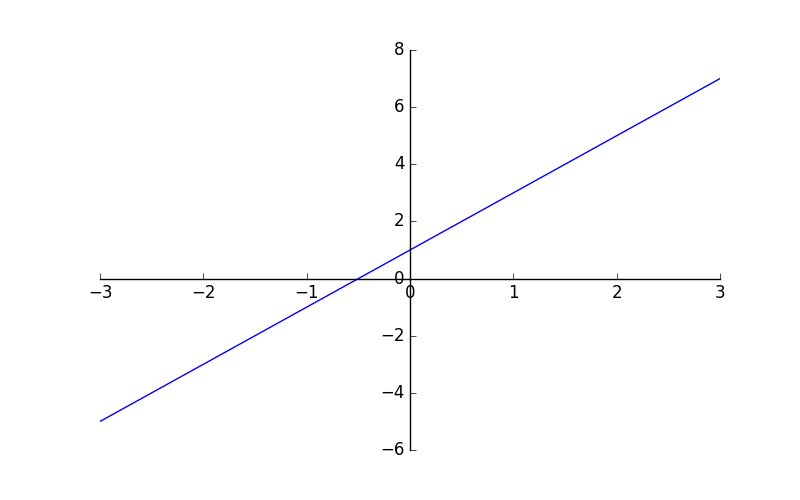
然后标注出点(x0, y0)的位置信息. 用plt.plot([x0, x0,], [0, y0,], 'k--', linewidth=2.5) 画出一条垂直于x轴的虚线.
x0 = 1 y0 = 2*x0 + 1 plt.plot([x0, x0,], [0, y0,], 'k--', linewidth=2.5) # set dot styles plt.scatter([x0, ], [y0, ], s=50, color='b')
结果如图:
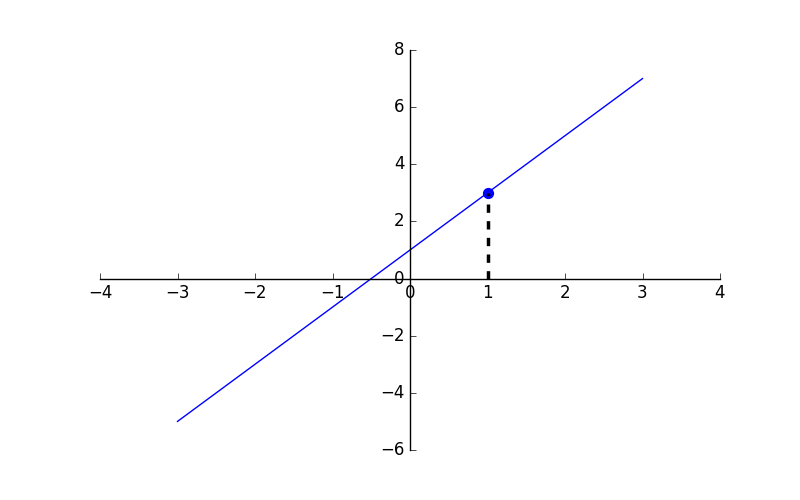
③添加注释annotate
接下来我们就对(x0, y0)这个点进行标注.
plt.annotate(r'$2x+1=%s$' % y0, xy=(x0, y0), xycoords='data', xytext=(+30, -30),
textcoords='offset points', fontsize=16,
arrowprops=dict(arrowstyle='->', connectionstyle="arc3,rad=.2"))
其中参数xycoords='data' 是说基于数据的值来选位置, xytext=(+30, -30) 和 textcoords='offset points' 对于标注位置的描述 和 xy 偏差值, arrowprops是对图中箭头类型的一些设置.
结果如图:
④添加注释text
plt.text(-3.7, 3, r'$This is the some text. mu sigma_i alpha_t$',
fontdict={'size': 16, 'color': 'r'})
其中-3.7, 3,是选取text的位置, 空格需要用到转字符 ,fontdict设置文本字体.
结果如图:

5,Matplotlib - 画布与图
| Matplotlib - 画布与图 | |
| 画布 | figure |
| fig = plt.figure() | |
| 图 | subplot |
| ax1 = fig.add_subplot(2, 2, 1) | |
| 调节子图间距 | subplots_adjust(left, bottom, right, top, wspace, hspace) |
| 建立等差数列值 | np.linspace(start,end) # 在指定的间隔内返回均匀间隔的数字 |
wspace表示宽度,hspace表示高度
㈠subplot多合一显示
①均匀图中图
import matplotlib.pyplot as plt plt.figure() # 使用plt.subplot来创建小图. plt.subplot(2,2,1)表示将整个图像窗口分为2行2列, 当前位置为1. # 使用plt.plot([0,1],[0,1])在第1个位置创建一个小图. plt.subplot(2,2,1) plt.plot([0,1],[0,1]) # plt.subplot(2,2,2)表示将整个图像窗口分为2行2列, 当前位置为2. 使用plt.plot([0,1],[0,2])在第2个位置创建一个小图. plt.subplot(2,2,2) plt.plot([0,1],[0,2]) # plt.subplot(2,2,3)表示将整个图像窗口分为2行2列,当前位置为3. plt.subplot(2,2,3)可以简写 # 成plt.subplot(223), matplotlib同样可以识别. 使用plt.plot([0,1],[0,3])在第3个位置创建一个小图. plt.subplot(223) plt.plot([0,1],[0,3]) # plt.subplot(224)表示将整个图像窗口分为2行2列, 当前位置为4. 使用plt.plot([0,1],[0,4])在第4个位置创建一个小图. plt.subplot(224) plt.plot([0,1],[0,4]) plt.show() # 展示
结果如图所示:
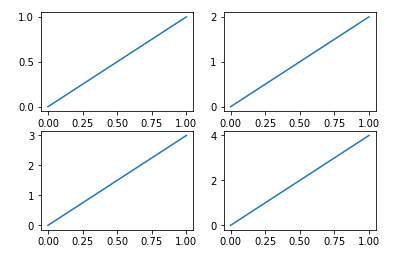
②不均匀图中图
import matplotlib.pyplot as plt plt.figure() # 使用plt.subplot(2,1,1)将整个图像窗口分为2行1列, 当前位置为1. 使用plt.plot([0,1],[0,1])在第1个位置创建一个小图. plt.subplot(2,1,1) plt.plot([0,1],[0,1]) # 使用plt.subplot(2,3,4)将整个图像窗口分为2行3列, 当前位置为4. 使用plt.plot([0,1],[0,2])在第4个位置创建一个小图. plt.subplot(2,3,4) plt.plot([0,1],[0,2]) plt.subplot(235) plt.plot([0,1],[0,3]) plt.subplot(236) plt.plot([0,1],[0,4]) plt.show() # 展示
结果如图所示:
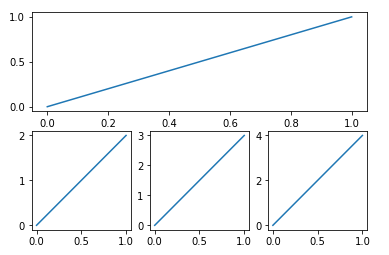
㈡subplot分格显示
㈢图中图
㈣次坐标
㈤各种类型的图
条形图:
import numpy as np import pandas as pd import matplotlib.pyplot as plt data = [32, 48, 21, 100] labels = ['Jan', 'Feb', 'Mar', 'Apr'] plt.bar(np.arange(len(data)),data, align = 'edge') plt.xticks(np.arange(len(data)),labels) plt.show()
图形示意:
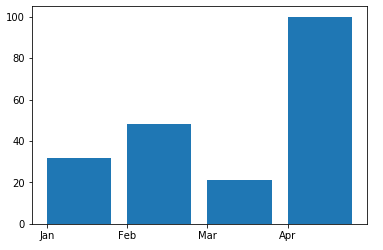
饼图:
plt.pie([10,20,30,40],labels = ['a', 'b', 'c', 'd'], autopct = "%.2f%%",explode = [0.1, 0, 0.1, 0])
plt.axis('equal')
plt.show()
图形结果:
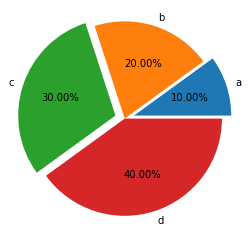
㈥绘制K线图
matplotlib.finanace子包中有许多绘制金融相关图的函数接口。最新的是mpl_finance包
绘制K线图函数:
matplotlib.finance.candlestick_ochl
无需matplotlib.finance,直接使用mpl_finance中的candlestick_ochl
import matplotlib.pyplot as plt import matplotlib import pandas as pd from mpl_finance import candlestick_ochl
over
